Oefening keuken p2
Op pagina 1 werden de planken getekend. Het eiland staat er, maar nog zonder details. Nu gaan we het geheel afwerken, zodat er een spoeltafel, een waterkraan en een kookvuur op staan. En het inkleuren mag ook niet vergeten worden!
Gaten maken met Push/Pull
Voor de wasbak dient er een gat doorheen het tablet van het keukeneiland gemaakt te worden. Eerst tekenen we uit waar dit gat zal komen te staan.
Om hier mee te beginnen: let er op dat het tablet reeds in een groep ondergebracht is. Om wijzigingen aan een groep aan te brengen, selecteer de groep en doe rechtermuisklik -> Edit Group (of dubbelklik met het selectiegereedschap op een groep). Overige onderdelen van het model worden grijs, of verdwijnen helemaal, afhankelijk van de instellingen. De zichtbaarheid van elementen buiten je groep kan je bepalen met het mnu Edit -> Component Edit -> Hide rest of model. Nu de groep geopend is, zijn de individuele vlakken en lijnen terug te selecteren. Probeer dit met het selectiegereedschap.
Je hebt een aanknopingspunt nodig om de spoeltafel te positioneren. Wij willen spoeltafel op 9 cm van de gang tussen de twee kasten, en op 50cm van de verste zijde van het keukeneiland. Je kan dit met hulplijnen doen, maar je kan dit ook met het gereedschap Line.
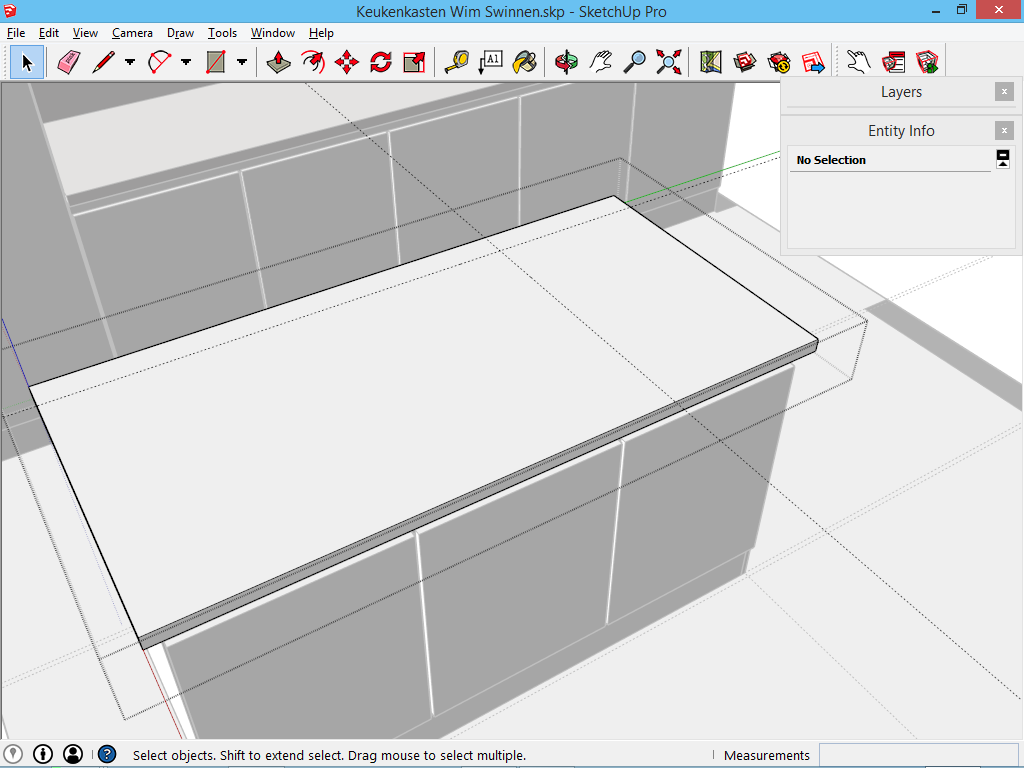
Teken vanuit het punt dat je gevonden hebt een rechthoek van 30cm op 40cm, naar het midden van het keukeneiland toe.
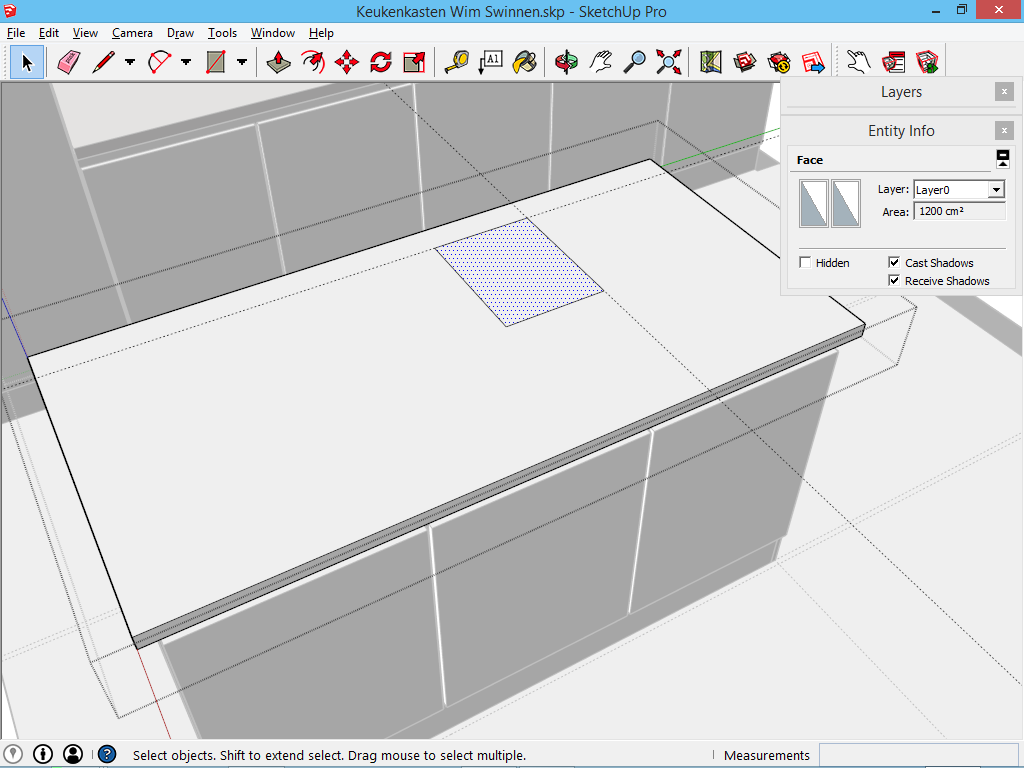
Kopieer dit vlak met het gereedschap Move, 35 cm volgens de groene as naar het kruispunt van het assenstelsel toe. Klik daarna op een van deze vlakken met het gereedschap Push/Pull, en beweeg omlaag totdat je de onderkant van het tablet bereikt. Klik nogmaals, en SketchUp zal van deze actie een doorboring doorheen het tablet maken.
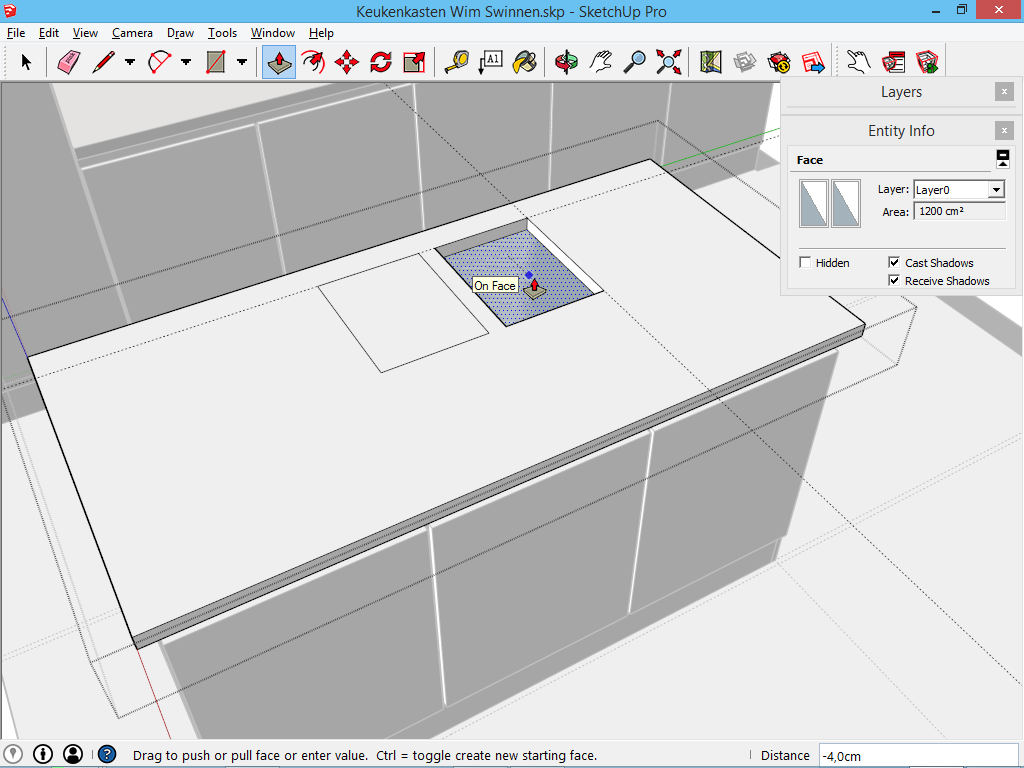
Doe dit ook voor het andere vlak. Sluit daarna de groep terug door met het selectiegereedschap buiten de selectiebox te klikken (buiten de stippellijn die rond de groep is verschenen).
Om de spoelbakken te tekenen gaan we verder op deze openingen. Teken met het gereedschap Rectangle een rechthoek die de onderkant van één van deze gaten opvult. Selecteer deze rechthoek met Push/Pull, en maak een volume dat 25cm naar beneden gaat. Selecteer daarna met het selectiegereedschap enkel en alleen het bovenste vlak van dit volume, en druk de deletetoets. Je ziet nu de binnenkant van het volume verschijnen. Maak hier nu een groep van.
Wat we gedaan hebben, is een beetje vals gespeeld: metaal van een spoelbak is zo dun, deze dikte hoeft niet getekend te worden. Daarom hebben we met een paar vlakken een spoelbak nagetekend.
Kopieer deze spoelbak ook naar de andere opening in het tablet.
Hier stopt ons eigen tekenwerk en we kunnen de tekening beginnen op te ruimen. De guides (hulplijnen) zijn allemaal tegelijk te verwijderen via het menu Edit -> Delete Guides.
Een geheel maken van het keukenblok
Om het keukeneiland als een geheel vast te leggen, selecteer alle groepen die wij hiervoor getekend hebben. Met het selectiegereedschap kan dit eenvoudig door er over heen te slepen (en daarna te controleren of er geen elementen te veel geselecteerd zijn, zoals het grondplan of de andere kast).
Kies daarna rechtermuisklik -> Make Group.
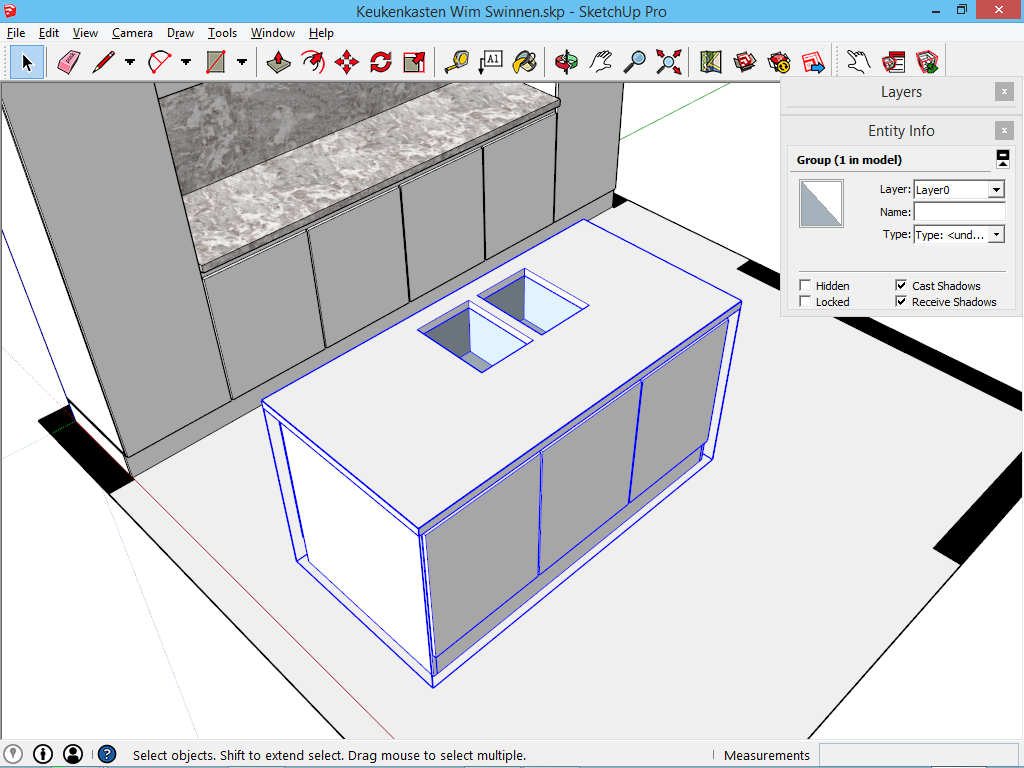
Stel dat we nadien deze keukenkast in zijn geheel willen verplaatsen, dan kan dit vanaf nu met één geheel.
Importeren uit het 3D Warehouse
Wat nu nog ontbreekt zijn de kookplaten, en een waterkraan. Veel voorwerpen bestaan reeds, dus waarom dan nog eens opnieuw maken? Je kan ze in het 3D Warehouse vinden.
Het 3D Warehouse is toegankelijk via het menu Window -> Components. Elke zoekopdracht die je in het zoekvenster ingeeft, wordt via het internet naar het 3D Warehouse gezonden.
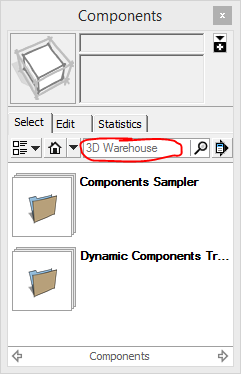
Zoek een waterkraan, en een kookplaat voor deze keuken. Engelse zoekwoorden zoals cook, cooker, of water tap zullen het meeste resultaat opleveren. Merknamen zoals Miele geven in sommige gevallen zelfs een nog beter resultaat.
Open de groep van het keukeneiland, en zoek in het palet Components naar een waterkraan. Als je in de zoekresultaten op een afbeelding klikt, begint SketchUp direct met het importeren van je gekozen object.
Zodra je een goede waterkraan geplaatst hebt, mag je de groep van het keukeneiland sluiten, en de groep van de wandkast openen. Plaats daar een kookplaat in. Sluit deze groep daarna terug.
Let er op dat de gedownloade elementen de juiste maten hebben, en passen binnen je object. Soms kunnen gedownloade objecten vreemd uitgevoerd zijn.
Kleur en textuur aanbrengen
Kleur aanbrengen is mogelijk met het Paint Bucket, het dertiende gereedschap op de werkbalk. Als je dit gereedschap activeert, dan opent een nieuw palet: hierop kun je de kleuren kiezen.
Kleuren doe je door op een voorwerp te klikken. Als je nu kleurt dien je er op te letten dat je groepen in hun geheel kleuren. Dus om onderdelen van het keukeneiland te kleuren, moet je de groep openen. Geef de spoelbakken bijvoorbeeld een metaalkleur.
Om een kleur te selecteren die reeds eerder in het project gebruikt is, houd de alttoets ingedrukt. Hierdoor verandert het Paint Bucket in het Pipet, en kan je de gewenste kleur selecteren. Daarmee zorg je bijvoorbeeld dat het nieuwe tablet dezelde kleur krijgt als het tablet in de wandkast.
Het model van de keuken is nu volledig klaar.
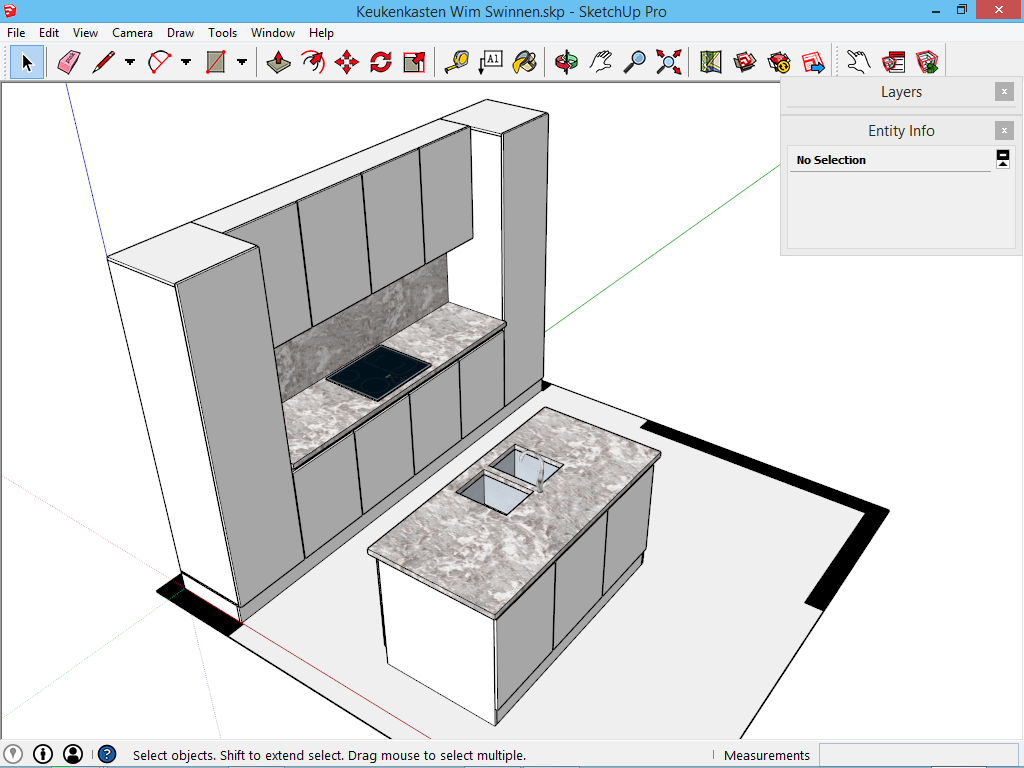
Extra informatie
Deze informatie gaat zeer ver, en mag overgeslagen worden voor wie niet complexer wil gaan. Maar wie zijn aanwezige componenten in het oog gehouden heeft via het palet Components, heeft waarschijnlijk gezien dat er een vreemd symbool staat bij het component van de kastdeuren:
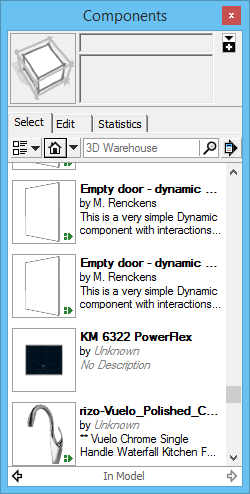
Dit symbool betekent dat het een speciaal component is: met dit component zijn interacties mogelijk. Open de werkbalk View -> Toolbars -> Dynamic components.
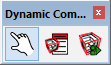
Met het eerste gereedschap kun je een interactie aangaan met onderdelen uit de tekening. Klik op de kastdeuren, en zij zullen openen. Met het tweede gereedschap krijg je de mogelijkheid om instellingen van het component te veranderen. (Je moet hiervoor de groep van de kast openen, zodat je het juiste component kunt selecteren.)
Stel dat je de kastdeuren van het keukeneiland ook interactief wil maken, dan kun je één van de kastdeuren uit de wandkast halen, en met het menu Edit -> Copy kopiëren. Open de groep van het keukeneiland, en vervang de deuren door het dynamische component via Edit -> Paste. Via de instellingen van het component (bereikbaar met de tweede knop op de werkbalk) dien je de maten van de deur in te geven samen met de info of je deur rechts of links open draait; de rest werkt automatisch.
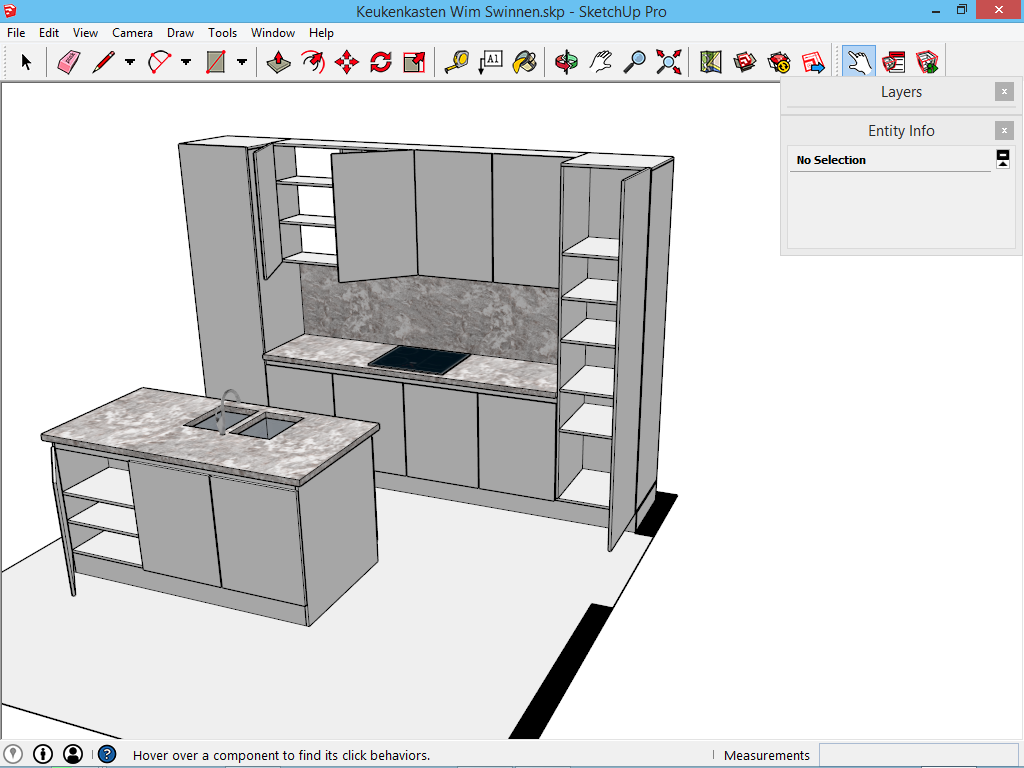
Tot slot
Nadat het tekenen voltooid is, mag het assenstelsel uitgezet worden, want dat presenteert niet goed naar andere mensen toe. Gebruik hiervoor het menu View -> Axes.
Bewaar het model op een goede locatie zodat je het nooit verliest.
Technisch zal deze keuken nog herbekeken moeten worden voordat we klaar zijn om met de bouw te beginnen. Waar moeten de poten geplaats worden, en waar moeten de scharnieren enz. En helaas dat SketchUp nog niet in staat is om een overzicht te geven van alle benodigde planken; je zal ze zelf moeten opmeten. Misschien dat dit iets is dat het programma in de toekomst zal kunnen?
Credits:
Dit project is gebaseerd op een schetsontwerp van wijlen architect Wim Swinnen.
